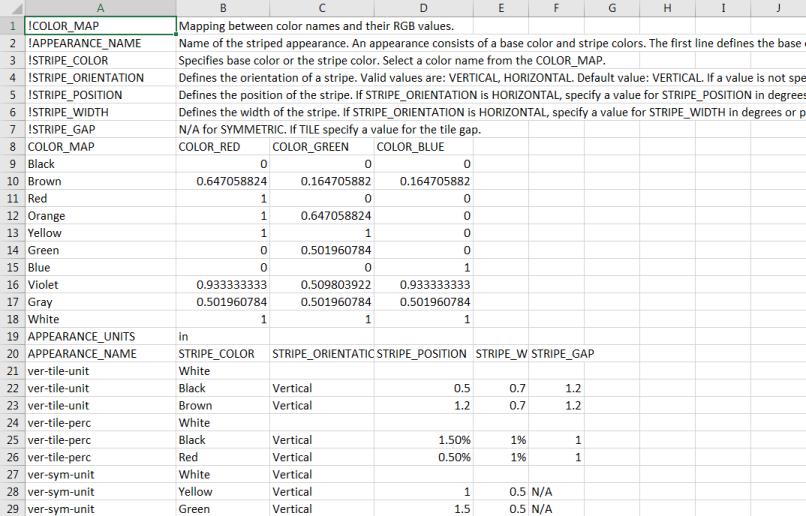Apparences de câble rayées
Vous pouvez définir une apparence rayée pour les câbles à l'aide de la boîte de dialogue
Apparence de câble rayé (Striped Cable Appearance). Cliquez sur
Applications (Applications) >
Câblage (Cabling) >
 Bobines (Spools)
Bobines (Spools) >
 Rayures de câble (Cable Stripes)
Rayures de câble (Cable Stripes) pour accéder à la boîte de dialogue
Apparence de câble rayé (Striped Cable Appearance).
L'apparence peut être définie pour une bobine et s'affiche sur le câble en mode Câbles épais (Thick Cables). Vous pouvez visualiser l'apparence rayée des câbles dans Creo View et dans le faisceau mis à plat.
Vous pouvez définir et utiliser vos propres apparences rayées personnalisées. Vous avez la possibilité d'importer une apparence rayée à partir d'un fichier .csv. Vous pouvez enregistrer l'apparence de câble rayée dans un autre fichier .csv.

Pour appliquer une apparence rayée à un câble
1. Cliquez sur
Câblage (Cabling) >
 Bobines (Spools)
Bobines (Spools). Le
Gestionnaire de menus (Menu Manager) s'affiche.
2. Cliquez sur Modifier (Edit). La boîte de dialogue Sélectionner les bobines (Select Spools) s'affiche.
3. Sélectionnez la bobine, puis cliquez sur OK (OK). La boîte de dialogue Paramètres électriques (Electrical Parameters) s'affiche.
Une autre possibilité consiste à sélectionner la bobine dans l'arbre du modèle. Dans la mini barre d'outils, sélectionnez
 Modifier les paramètres de la bobine (Edit Spool Parameters)
Modifier les paramètres de la bobine (Edit Spool Parameters). La boîte de dialogue
Paramètres électriques (Electrical Parameters) s'affiche.
4. Dans la boîte de dialogue Paramètres électriques (Electrical Parameters), pour le paramètre de bobine Couleur (COLOR), saisissez le nom de l'apparence rayée sous Valeur (Value).
Creo Parametric recherche une apparence de câble rayée qui correspond à la valeur spécifiée pour le paramètre de bobine Couleur (COLOR). Si cette apparence est introuvable, Creo Parametric recherche le nom dans Apparences (Appearances). Si la recherche est fructueuse, la couleur est définie.
Pour définir de nouvelles apparences rayées
Définissez l'option de configuration Edit_cable_stripes_file sur yes pour appliquer, définir, modifier et enregistrer des apparences de câble rayées. La valeur par défaut de cette option est yes.
Si l'option de configuration Edit_cable_stripes_file est définie sur no, vous ne pouvez pas :
• modifier l'apparence rayée existante ou créer une apparence rayée ;
• copier, renommer ou supprimer une apparence rayée.
Pour définir une nouvelle apparence rayée :
1. Cliquez sur
Câblage (Cabling) >
 Bobines (Spools)
Bobines (Spools) >
 Rayures de câble (Cable Stripes)
Rayures de câble (Cable Stripes). La boîte de dialogue
Apparence de câble rayé (Striped Cable Appearance) s'affiche.
2. Cliquez sur

>
Nouveau (New) pour créer une apparence. Dans la zone
Apparences rayées (Striped Appearances), saisissez le nom.
|  Vous pouvez sélectionner une apparence dans la liste Apparences rayées (Striped Appearances) et en modifier les valeurs. |
3. Cliquez sur

et sélectionnez une couleur de base pour l'apparence.
|  Si vous ne sélectionnez aucune couleur de base, la couleur par défaut est définie comme couleur de base. |
4. Sous la section de rayure, définissez une rayure :
◦ Dans la liste Orientation (Orientation), sélectionnez l'orientation de la rayure.
◦ Cliquez sur

pour sélectionner la couleur de la rayure.
|  Si vous ne sélectionnez aucune couleur, la rayure est définie sur la couleur par défaut. |
◦ Dans le cas d'une orientation horizontale, saisissez ou sélectionnez une valeur dans les zones Largeur (Width), Angle (Angle) et Intervalle (Gap).
◦ Dans le cas d'une orientation verticale, saisissez ou sélectionnez une valeur dans les zones Largeur (Width), Position (Position) et Intervalle (Gap).
|  Les valeurs des zones Largeur (Width), Position (Position), Angle (Angle) et Intervalle (Gap) peuvent être exprimées en unités de modèle, en pourcentage de la circonférence du câble ou en pourcentage de la longueur du câble. Pour remplacer l'unité par un pourcentage de la circonférence ou de la longueur du câble, cliquez sur  . |
◦ Vous pouvez définir une rayure de câble symétrique ou mosaïque. Par défaut, les rayures de câble sont de type mosaïque. Lorsque le type symétrique

est sélectionné, la rayure définie apparaît au début et à la fin du câble à une position symétrique. Pour définir le motif Mosaïque (Tile), cliquez sur

. La rayure définie se répète jusqu'à la fin du câble.
5. Pour ajouter et modifier des sections de rayure, utilisez les options suivantes :
◦ Ajouter une section (Add Section) : permet d'ajouter une nouvelle rayure.
◦ 
: permet d'enlever une rayure.
◦ 
et

: permettent de modifier la position des sections de rayure.
Vous pouvez visualiser l'aperçu du câble dans la section inférieure de la boîte de dialogue Apparence de câble rayé (Striped Cable Appearance).
|  Une apparence de câble rayée peut comporter jusqu'à six sections. |
6. Cliquez sur Appliquer (Apply) pour appliquer l'apparence rayée à tous les câbles routés à partir de la bobine correspondante.
7. Cliquez sur OK (OK).
Vous pouvez enregistrer les nouvelles apparences dans un fichier d'apparences de câble rayées défini à l'aide de l'option de configuration cable_stripes_file ; dans le cas contraire, le fichier est enregistré dans le répertoire de travail.
Pour utiliser des apparences rayées personnalisées
Si vous souhaitez utiliser vos propres apparences de câble rayées personnalisées, procédez comme suit :
1. Modifiez les apparences à l'aide de la boîte de dialogue Apparence de câble rayé (Striped Cable Appearance).
2. Cliquez sur
 Enregistrer sous (Save As)
Enregistrer sous (Save As). La boîte de dialogue
Enregistrer sous (Save as) apparaît.
3. Le cas échéant, sélectionnez un nouvel emplacement.
|  Si vous ne modifiez pas l'emplacement, le fichier .csv est enregistré dans le répertoire de travail. |
4. Dans la zone Nouveau nom de fichier (New file name), saisissez un nom pour le fichier d'apparences de câble rayées.
5. Cliquez sur OK (OK).
Vous pouvez également modifier les apparences dans le fichier .csv.
6. Définissez l'option de configuration cable_stripes_pattern_file pour qu'elle pointe vers le fichier d'apparences de rayure (.csv).
Si vous avez modifié le fichier d'apparences de câble rayées, cliquez sur Mettre à jour (Update) dans la boîte de dialogue Apparence de câble rayé (Striped Cable Appearance) pour visualiser les dernières modifications.
Options prédéfinies
Dans la boîte de dialogue
Apparence de câble rayé (Striped Cable Appearance), cliquez sur

et sélectionnez l'une des options prédéfinies suivantes :
Option | Description |
Nouveau (New) | Crée une apparence rayée. |
Copier (Copy) | Copie les données actuelles d'une apparence vers une nouvelle apparence. Dans la zone Apparences rayées (Striped Appearances), saisissez le nom de la nouvelle apparence. |
Renommer (Rename) | Renomme une apparence de câble rayée. |
Supprimer (Delete) | Supprime une apparence de câble rayée. |
Mettre à jour (Update) | Met à jour les modifications apportées aux apparences de rayure du fichier .csv dans la boîte de dialogue Apparence de câble rayé (Striped Cable Appearance). |
Unités (Units) | Modifie les paramètres d'unités de largeur, d'intervalle et de position d'une apparence de câble rayée. L'unité par défaut de l'apparence de câble rayée est le pouce. Vous pouvez définir l'unité sur le millimètre, le centimètre, le pouce et le micron. |
Fichier .csv de câbles rayés
Le fichier .csv d'apparences de câble rayées se compose des éléments suivants :
• liste de toutes les couleurs utilisées pour les apparences ;
• définition de tous les paramètres inclus dans le fichier .csv ;
• liste d'apparences.
Vous pouvez changer l'apparence en modifiant les valeurs des colonnes COLOR_BLUE, COLOR_RED et COLOR_GREEN.
Cliquez sur

>
Mettre à jour (Update) pour incorporer les modifications effectuées dans le fichier .csv. La boîte de dialogue
Apparence de câble rayé (Striped Cable Appearance) est mise à jour en conséquence. Cliquez sur
Appliquer (Apply) dans la boîte de dialogue
Apparence de câble rayé (Striped Cable Appearance) pour appliquer les modifications à la session.
 Bobines (Spools) >
Bobines (Spools) >  Rayures de câble (Cable Stripes) pour accéder à la boîte de dialogue Apparence de câble rayé (Striped Cable Appearance).
Rayures de câble (Cable Stripes) pour accéder à la boîte de dialogue Apparence de câble rayé (Striped Cable Appearance). Bobines (Spools) >
Bobines (Spools) >  Rayures de câble (Cable Stripes) pour accéder à la boîte de dialogue Apparence de câble rayé (Striped Cable Appearance).
Rayures de câble (Cable Stripes) pour accéder à la boîte de dialogue Apparence de câble rayé (Striped Cable Appearance).
 Modifier les paramètres de la bobine (Edit Spool Parameters)
Modifier les paramètres de la bobine (Edit Spool Parameters)
 et sélectionnez une couleur de base pour l'apparence.
et sélectionnez une couleur de base pour l'apparence. pour sélectionner la couleur de la rayure.
pour sélectionner la couleur de la rayure. .
. est sélectionné, la rayure définie apparaît au début et à la fin du câble à une position symétrique. Pour définir le motif Mosaïque (Tile), cliquez sur
est sélectionné, la rayure définie apparaît au début et à la fin du câble à une position symétrique. Pour définir le motif Mosaïque (Tile), cliquez sur  . La rayure définie se répète jusqu'à la fin du câble.
. La rayure définie se répète jusqu'à la fin du câble. : permet d'enlever une rayure.
: permet d'enlever une rayure. et
et  : permettent de modifier la position des sections de rayure.
: permettent de modifier la position des sections de rayure.